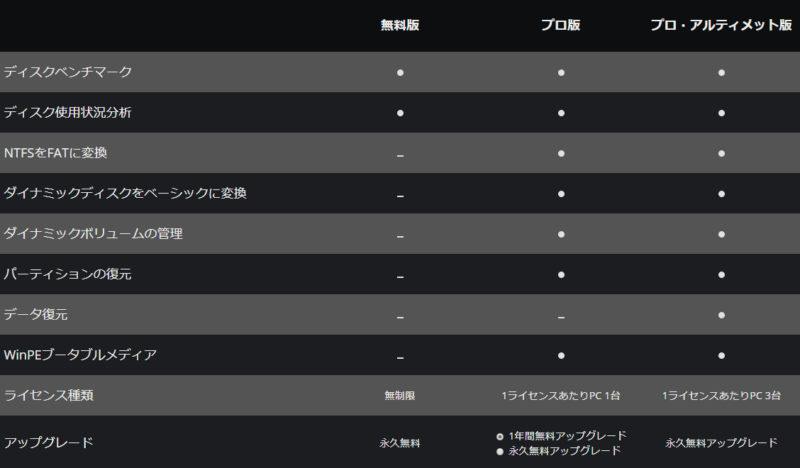ストレージ内に保存していたはずの大事なデータがなくなってしまった経験は、みなさんにもあると思います。
- データを保存していたHDDや外部メモリが急に認識されなくなった!
- 大事なファイルを誤って削除してしまった!
- 復元したいデータがあるけど、業者には頼みたくない!
今回紹介する、MiniTool Partition Wizard プロ・アルティメット版を使えば、なくなってしまった大事なファイルを復元できる可能性があります。金額は11,200円(+税)とちょっと高めですが、個人的にはデータ復元の機能だけでも値段以上の価値があると思います。
このページでは、本ソフトのインストール手順と、実際に過去に使用していたSDを使い、どこまで復元できたかを詳しくまとめています。
1.MiniTool Partition Wizard の概要
「MiniTool Partition Wizard」は、MiniTool®Software Ltd.によって開発されたソフトウェアで、データ復元だけでなく、パーティションの変更・管理、OSの移行などが簡単にできます。
本ソフトの仕様(対応OS・対応ファイルシステム・対応ストレージデバイス)
Windows XP以降(Windows XP・Vista・7・8/8.1・10)
対応ファイルシステム
FAT12/16/32・exFAT・NTFS・Ext2/3/4
対応しているストレージデバイス
HDD・SSD・SSHD・外付けHDD・USBメモリ・SDカード・ダイナミックディスク・ハードウェアRAID
ファイルやストレージがかなり幅広くサポートされています。内蔵ストレージ以外も復元可能です。
「無料版」「プロ版」「プロ・アルティメット版」の違いは?
上記の項目に加え、パーティションの変更(分割・結合・拡張など)やディスククリーンアップは、どのバージョンでも利用可能です。
ただ、今回紹介するデータ復元に関して言えば、プロ・アルティメット版のみ利用できます。
2.MiniTool Partition Wizard(プロ・アルティメット版) のインストール手順
- MiniTool Partition Wizardのページにアクセスし、「デモ版を試す」をクリックし、ファイルを保存します。
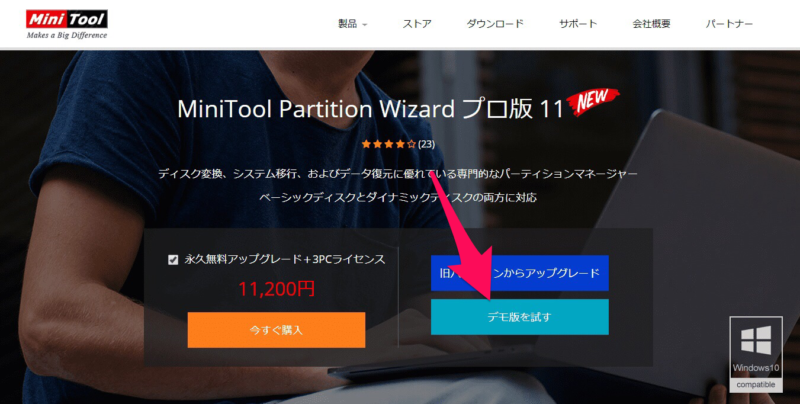
- 保存したファイルを開き、以下の画面で「はい」をクリックします。
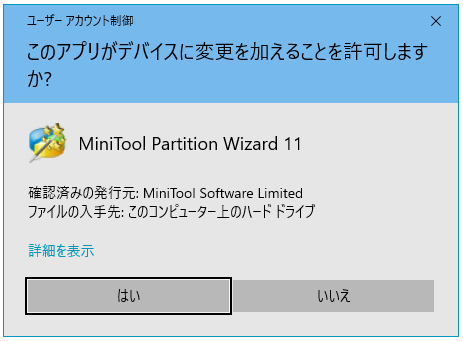
- 言語を選択し、規約に同意の上「次へ」を選択します。
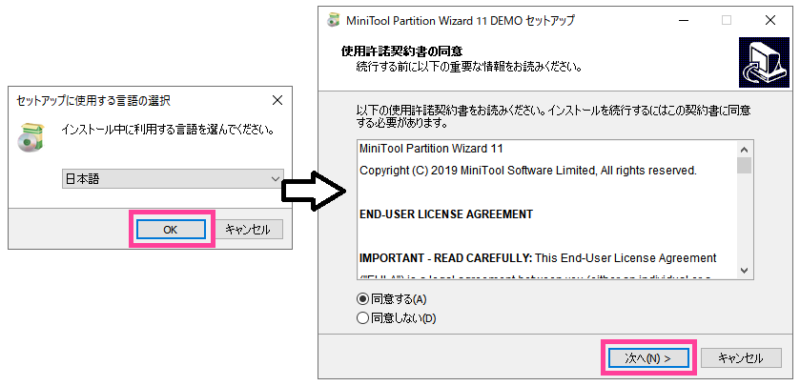
- インストール先の指定やショートカット作成場所を指定し、それぞれ「次へ」を選択します。
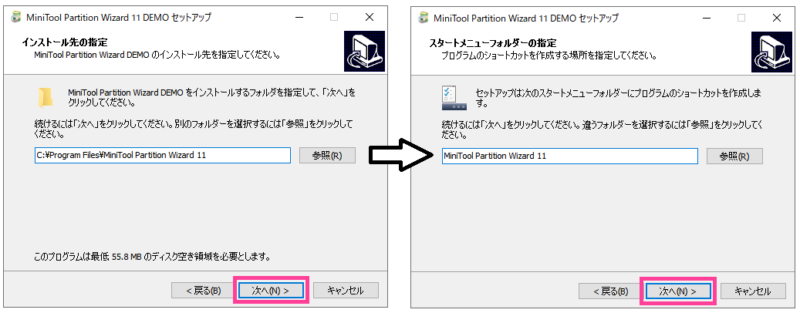
- 「次へ」「インストール」をクリックし、インストール完了後に「完了」をクリックします。
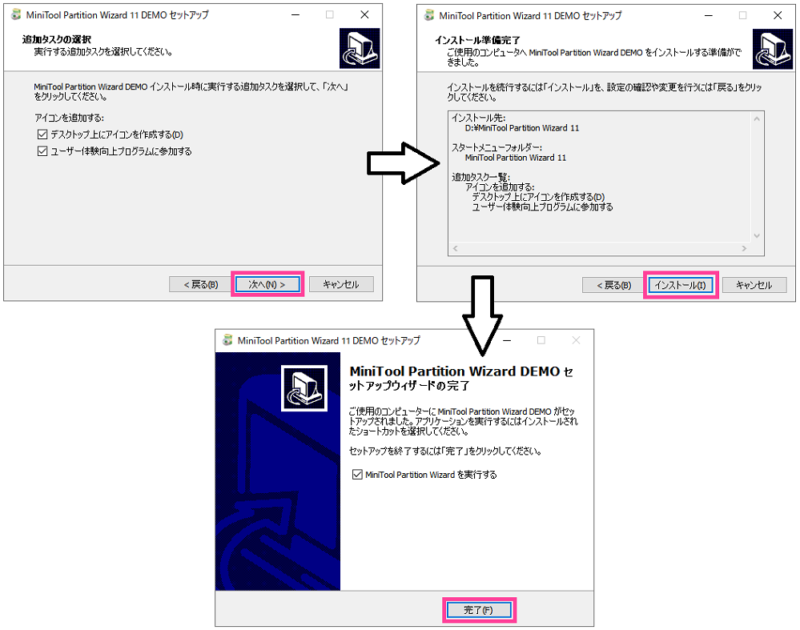
- ここまで完了すると自動でMiniTool Partition Wizard(デモ版)が起動します。
「アプリケーションを起動」をクリックします。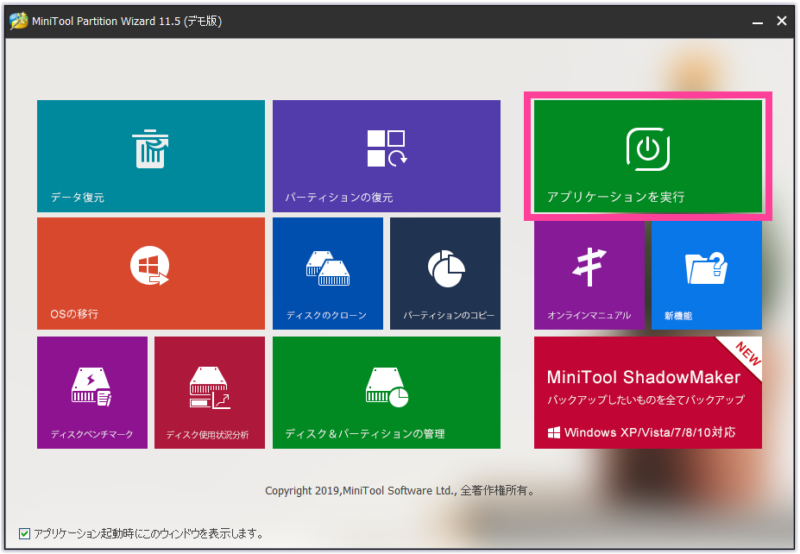
- 画面右上にある「登録」をクリックし、「今すぐ購入」を選択します。
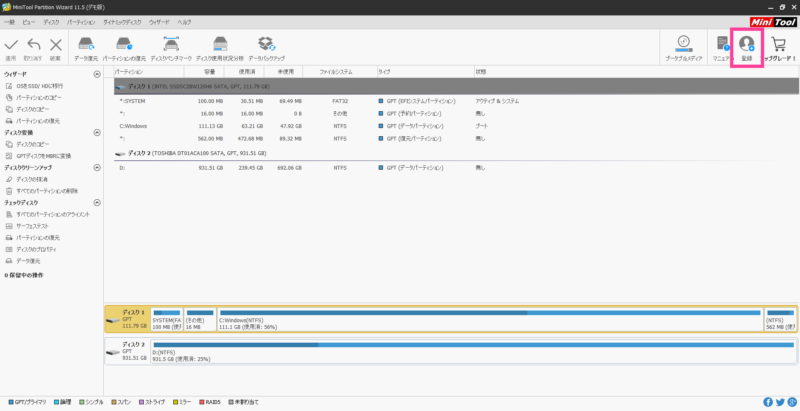
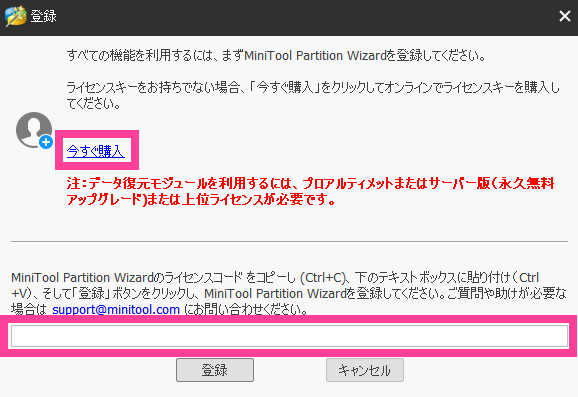 ライセンスコードの購入は、クレジットカード・PayPal・銀行振込が選択できます。
ライセンスコードの購入は、クレジットカード・PayPal・銀行振込が選択できます。 - 入手したライセンスキーを入力し、「登録」をクリックすることで、プロ・アルティメット版が利用可能になります。
プロ・アルティメット版を使って、どこまでデータ復元できるか検証
今回は、5年ほど前にAndroidスマホで使用していたmicroSD(32GB)を使って、どこまで復元できるか実際に検証してみました。
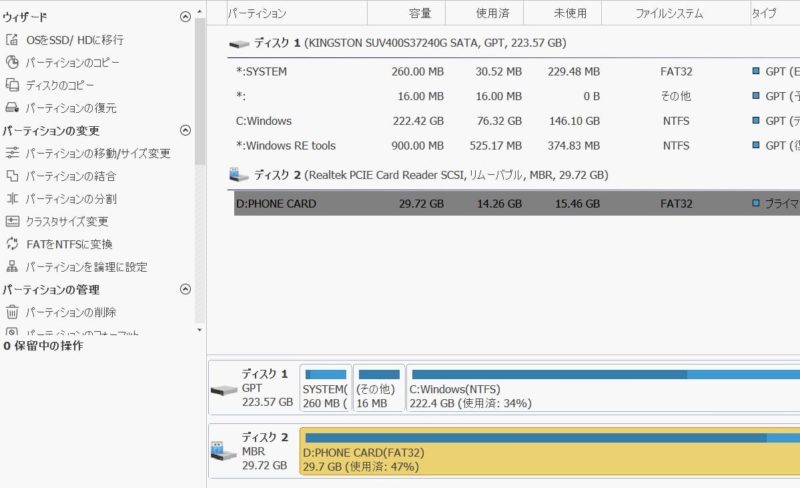
上記画像のディスク2が該当の32GBのSDカードです。29.72GBのうち、約14GBほどのデータが現時点で入っています。
実際にデータ復元する際は、画面上にある「データ復元」をクリックし、復元するデバイスを選択するだけ!
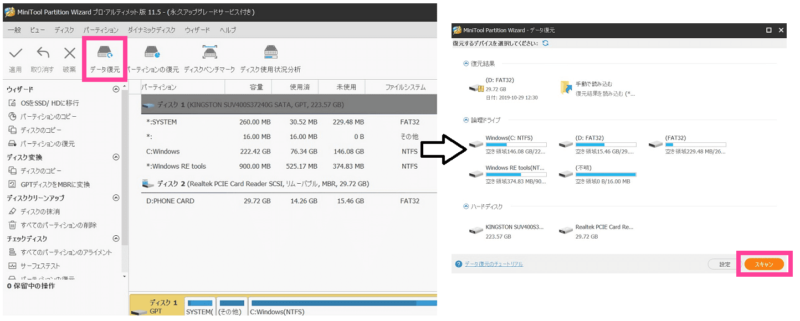
実際に復元された結果が以下の画像です。既存の14GBと合わせて合計66.10GBものデータが復元可能な状態になりました。

正直ここまでデータが復元できるとは思ってなかった!
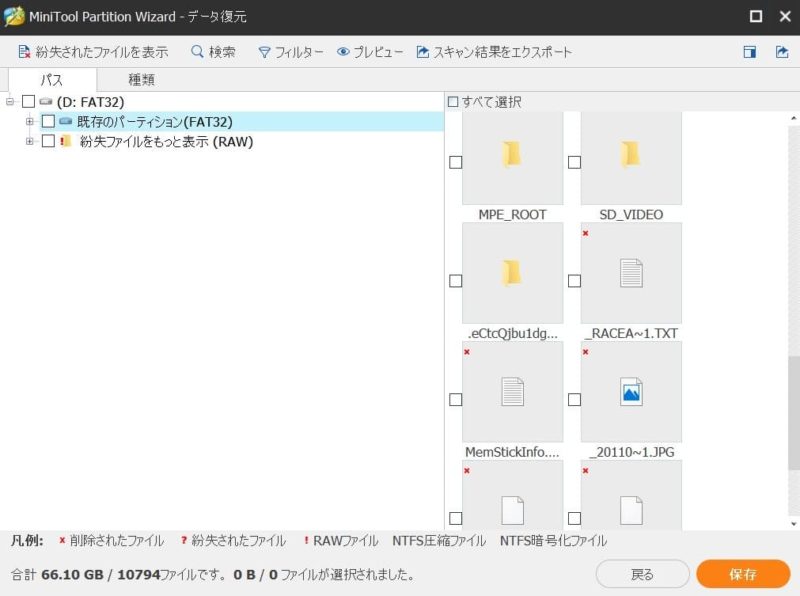
画面上の「種類」をクリックすると、ファイルの種類ごとに探したりできます。復元したいファイルの種類がある程度決まっている場合は、こちらを参照した方が早いです。
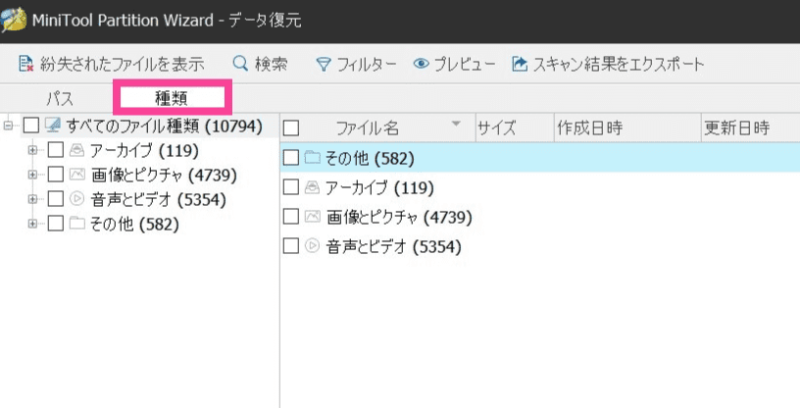
画面上にある「フィルター」を選択すると、拡張子やファイル作成日時を指定しソートすることも可能。これが意外と便利!
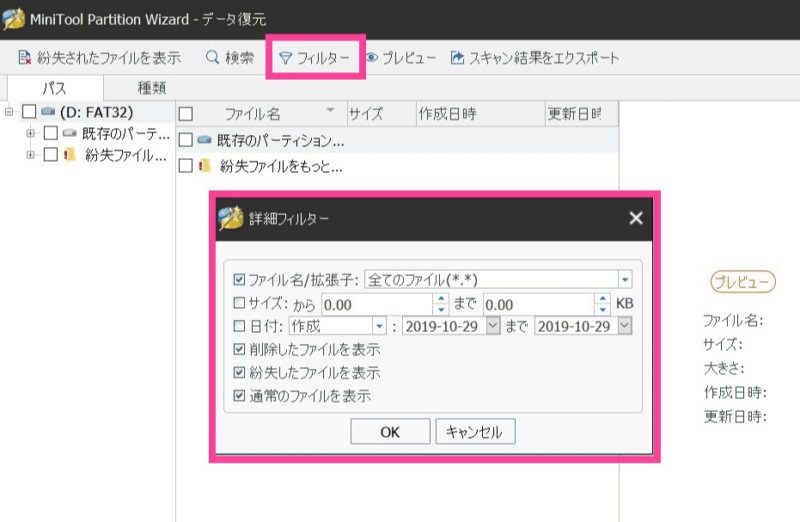
画像・動画に関しては、自分でもほとんど覚えていないようなものや、撮影・保存してすぐ削除したような写真まで復元できたのでびっくりです。
あとは復元したいファイルやディレクトリのチェックボックスにチェックを付け、画面右下の「保存」を押すだけ。操作が非常に簡単なので、誰でも迷うことなく復元まで出来ると思います。
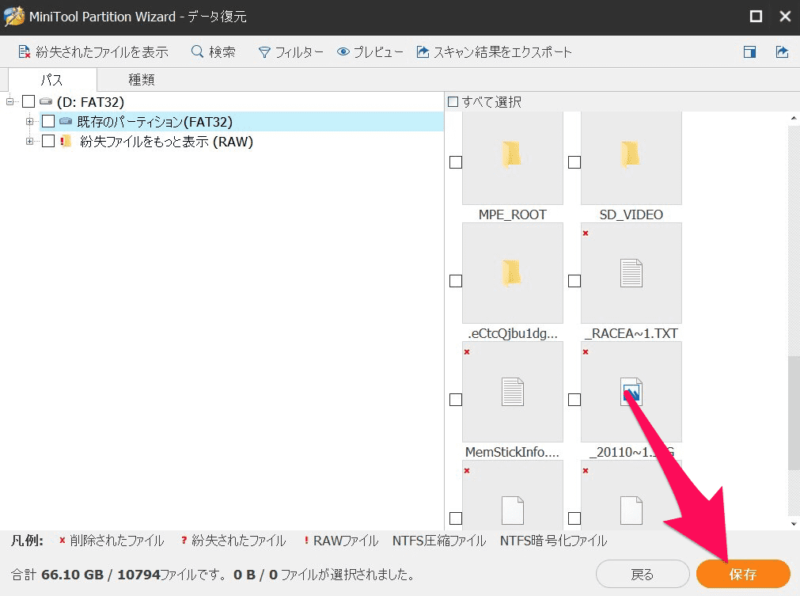
動画に関しては、問題なく復元できたものと、総再生時間のうち冒頭の8秒程度しか再生できないものがいくつかありました。再度スキャンからやり直したものの同じ結果に。
復元に失敗したものは、いずれも5年以上前に保存し削除した動画だったのが原因かと思われます。
さいごに
どうしても復元したいデータがある方は、ぜひMiniTool Partition Wizard プロ・アルティメット版を使ってデータ復元してみましょう!ストレージやファイルの状態にもよりますが、大事なデータが復元できる可能性があります。
値段は少し高いですが、今後もデータ復元が何度でもできるので、個人的には業者にお金を払って依頼するよりはいいかなと思います。
もし興味のある方はぜひ一度試してみてください。